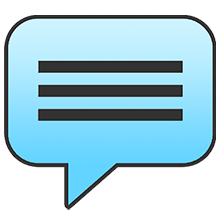
Si vous entrez dans le module "Les patients" , ci-dessous vous pouvez voir l'onglet "Travailler avec un patient" . C'est une excellente occasion pour tout employé de planifier son travail avec le bon patient. Par exemple, lorsqu'il est nécessaire de rappeler au client le prochain rendez-vous, si un traitement est effectué en plusieurs étapes. Les employés peuvent consulter le plan de travail de chaque jour dans un rapport spécial "Plan de travail" . Mais il est également possible que les développeurs de logiciels « USU » configurent des notifications contextuelles pour vous rappeler chaque contact client à venir.
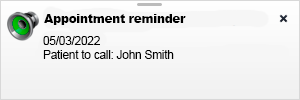
Ces messages sont translucides, ils n'interfèrent donc pas avec le travail principal. Mais ils sont très intrusifs et les utilisateurs y réagissent immédiatement.
Des notifications contextuelles dans le programme sont nécessaires pour une réponse rapide des employés et une augmentation de la productivité. De plus, si certains de vos employés ne sont pas assis près de l'ordinateur, le programme peut leur envoyer des messages SMS ou d'autres types d'alertes.

Ce programme peut être modifié selon les souhaits individuels des différentes entreprises. Par conséquent, il est possible de commander aux développeurs du ' Universal Accounting System ' d'afficher diverses notifications lors de tout événement important pour vous. Les contacts des développeurs peuvent être trouvés sur le site officiel usu.kz.
Ces fenêtres sortent avec une image qui peut être de différentes couleurs : vert, bleu, jaune, rouge et gris. Selon le type de notification et son importance, une image de la couleur correspondante est utilisée.
Par exemple, une notification "verte" peut être envoyée à un employé lorsqu'un responsable lui a ajouté une nouvelle tâche. Une notification « rouge » peut apparaître lorsqu'une tâche est reçue des autorités. Une notification « grise » peut apparaître au directeur lorsqu'un subordonné a terminé sa tâche. Et ainsi de suite. Nous pouvons rendre chaque type de message intuitif.

Les messages sont fermés en cliquant sur la croix. Mais vous pouvez également créer des notifications qui ne peuvent pas être fermées tant que l'utilisateur n'a pas effectué une certaine action dans le programme. Les employés irresponsables ne peuvent pas ignorer un tel travail.

Pour fermer toutes les notifications en même temps, vous pouvez cliquer avec le bouton droit sur l'une d'entre elles.

Et si vous cliquez sur le message avec le bouton gauche, il peut alors vous rediriger vers le bon endroit dans le programme, qui est mentionné dans le texte du message.
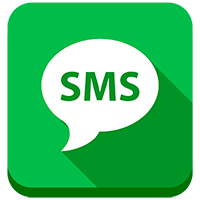
![]() Si certains employés ne sont pas constamment à proximité de l'ordinateur, leur programme peut les avertir rapidement en envoyant des messages SMS.
Si certains employés ne sont pas constamment à proximité de l'ordinateur, leur programme peut les avertir rapidement en envoyant des messages SMS.
Voir ci-dessous pour d'autres sujets utiles :
![]()
Système comptable universel
2010 - 2024